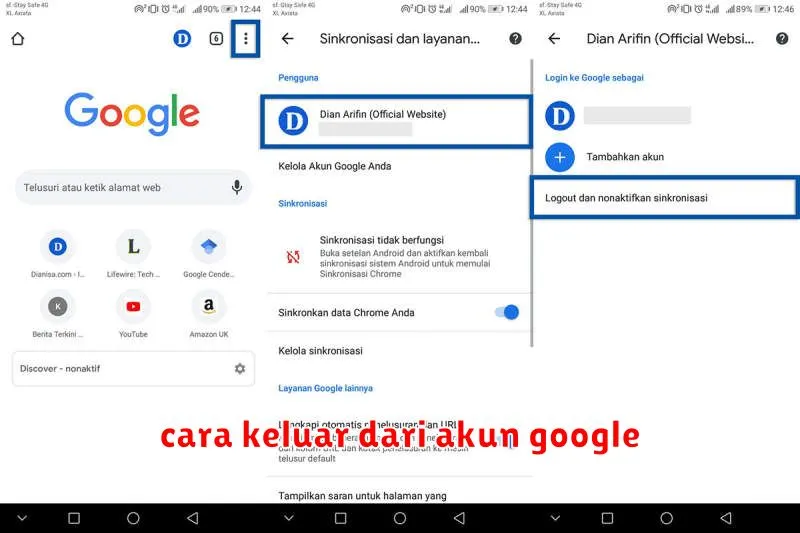Seringkali kita menggunakan akun Google untuk berbagai layanan, mulai dari Gmail hingga YouTube. Namun, terkadang kita mungkin perlu keluar dari akun Google, baik karena alasan keamanan, privasi, atau hanya ingin beralih ke akun lain. Proses keluar dari akun Google sebenarnya cukup sederhana, tetapi bagi sebagian orang, mungkin terasa membingungkan. Artikel ini akan menjadi panduan langkah demi langkah yang mudah dipahami untuk membantu Anda keluar dari akun Google dengan lancar.
Kami akan membahas berbagai cara untuk keluar dari akun Google, mulai dari keluar dari akun di komputer hingga keluar dari akun Google di perangkat seluler. Kami juga akan membahas cara keluar dari akun Google sepenuhnya dari semua perangkat, untuk memastikan keamanan dan privasi Anda. Dengan mengikuti panduan ini, Anda dapat keluar dari akun Google dengan cepat dan mudah, tanpa harus khawatir tentang kesulitan teknis.
Alasan Keluar dari Akun Google
Keluar dari akun Google Anda mungkin diperlukan dalam beberapa situasi. Beberapa alasan yang umum meliputi:
- Keamanan: Jika Anda menggunakan perangkat publik atau bersama, keluar dari akun Google Anda penting untuk mencegah akses yang tidak sah ke data Anda.
- Privasi: Keluar dari akun Google Anda melindungi privasi Anda, terutama jika Anda menggunakan akun di perangkat yang bukan milik Anda.
- Beralih Akun: Jika Anda memiliki beberapa akun Google, keluar dari satu akun memungkinkan Anda untuk masuk ke akun lainnya.
- Sesi Berakhir: Setelah jangka waktu tertentu, sesi Google Anda mungkin secara otomatis berakhir. Keluar dan masuk kembali dapat memperbarui sesi Anda.
- Masalah Teknis: Terkadang, keluar dari akun Google Anda dapat mengatasi masalah teknis, seperti kesalahan atau gangguan pada layanan Google.
Keluar dari akun Google Anda merupakan langkah penting untuk menjaga keamanan dan privasi data Anda. Pastikan Anda keluar dari akun Anda saat menggunakan perangkat publik atau bersama, dan rutin keluar dari akun Google Anda untuk melindungi informasi pribadi Anda.
Perangkat yang Digunakan
Keluar dari akun Google dapat dilakukan di berbagai perangkat, termasuk:
- Komputer: Baik itu komputer desktop atau laptop, Anda dapat keluar dari akun Google melalui browser web atau aplikasi Google.
- Perangkat seluler: Anda dapat keluar dari akun Google pada smartphone atau tablet dengan menggunakan aplikasi Google atau pengaturan perangkat.
- Tablet: Sama seperti perangkat seluler, Anda dapat keluar dari akun Google di tablet melalui aplikasi Google atau pengaturan perangkat.
Langkah-langkah Keluar dari Akun Google di Perangkat Android
Keluar dari akun Google di perangkat Android Anda mungkin diperlukan untuk alasan keamanan atau privasi. Berikut adalah langkah-langkah yang dapat Anda ikuti:
1. Buka aplikasi “Pengaturan” di perangkat Android Anda.
2. Gulir ke bawah dan cari “Akun” atau “Google”. Ketuk pilihan tersebut.
3. Anda akan melihat daftar akun Google yang terhubung ke perangkat Anda. Ketuk akun Google yang ingin Anda keluar.
4. Gulir ke bawah dan ketuk “Keluar dari akun”.
5. Konfirmasi dengan mengetuk “Keluar”.
Setelah Anda keluar, Anda akan diminta untuk masuk kembali jika ingin menggunakan layanan Google di perangkat Anda. Jika Anda ingin menghapus semua data akun Google dari perangkat Anda, Anda dapat menggulir ke bawah pada layar akun Google dan mengetuk “Hapus akun”.
Langkah-langkah Keluar dari Akun Google di Perangkat iOS
Keluar dari akun Google di perangkat iOS Anda mudah dilakukan. Berikut langkah-langkahnya:
-
Buka aplikasi Settings pada perangkat iOS Anda.
-
Gulir ke bawah dan ketuk Google.
-
Ketuk Keluar.
-
Konfirmasi dengan mengetuk Keluar lagi.
Anda sekarang telah berhasil keluar dari akun Google di perangkat iOS Anda.
Langkah-langkah Keluar dari Akun Google di Browser
Keluar dari akun Google Anda di browser merupakan langkah penting untuk menjaga privasi dan keamanan data Anda. Berikut langkah-langkah yang mudah diikuti:
1. Buka browser Anda dan kunjungi situs web Google, seperti Gmail, Google Drive, atau Google Search.
2. Di sudut kanan atas layar, klik foto profil atau inisial akun Google Anda.
3. Dari menu dropdown yang muncul, pilih Keluar.
Setelah melakukan langkah-langkah tersebut, Anda akan keluar dari akun Google Anda di browser yang sedang digunakan. Jika Anda menggunakan beberapa browser, pastikan untuk mengulangi langkah-langkah tersebut di setiap browser untuk memastikan Anda keluar sepenuhnya dari akun Google Anda.
Tips Keamanan Setelah Keluar dari Akun Google
Keluar dari akun Google Anda adalah langkah penting untuk melindungi informasi pribadi Anda, terutama saat menggunakan komputer atau perangkat bersama. Setelah keluar, penting untuk mengambil beberapa langkah tambahan untuk memastikan keamanan akun Anda.
Pertama, keluar dari semua layanan Google yang masih aktif, termasuk Gmail, Drive, dan YouTube. Pastikan Anda telah menutup semua jendela browser yang terbuka dan tidak lagi menggunakan akun Google.
Kedua, bersihkan riwayat pencarian dan cookie di browser Anda. Hal ini akan menghapus jejak aktivitas Anda dan mencegah orang lain mengakses informasi pribadi.
Ketiga, ubah kata sandi akun Google Anda. Ini adalah langkah penting untuk mencegah akses yang tidak sah, terutama jika Anda menggunakan komputer publik atau perangkat yang telah digunakan oleh orang lain.
Terakhir, aktifkan verifikasi dua faktor untuk akun Google Anda. Ini akan menambahkan lapisan keamanan tambahan dengan meminta kode verifikasi saat Anda masuk dari perangkat baru atau tidak dikenal.
Dengan mengikuti langkah-langkah ini, Anda dapat meminimalkan risiko keamanan setelah keluar dari akun Google dan menjaga informasi pribadi Anda tetap aman.